Como resolver “Este ID Apple não está ativo”
O iPhone continua me informando que este ID Apple não está ativo. Como resolver isso? Neste artigo, veremos 4 maneiras comprovadas de ajudá-lo a corrigir esse problema.
Às vezes, quando os usuários do iOS tentam verificar seu ID Apple, a mensagem “Este ID Apple não está ativado” ou “Este id apple não é válido ou não é compatível” sempre aparece na tela.
A maioria dos usuários fica muito preocupada com a possibilidade de esse problema afetar o uso, portanto, a próxima etapa será responder às perguntas relevantes para você, mas também responderá às suas perguntas sobre o problema “Este ID Apple não está ativado” como resolver.
ÍndiceExpandir
1. Por que aparece “Este ID Apple não está ativo” ?
2. 4 maneiras de corrigir “Este ID Apple não está ativo”
- Maneira 1:“Este ID Apple não está ativo” como resolver com AnyUnlock
- Maneira 2: Recupere o ID Apple em iforgot.apple.com Hot
- Maneira 3: Desbloqueie seu ID Apple com Autenticação de Dois Fatores
- Maneira 4: Corrija “Este ID Apple não está ativo” redefinindo a senha
3. Perguntas frequentes sobre este ID Apple não está ativo
1. Por que aparece “Este ID Apple não está ativo” ?
Há muitos motivos que fazem com que o aviso “Este ID Apple não está ativado” apareça na tela do iPhone, e você pode ter uma compreensão preliminar dele analisando o que é mostrado a seguir.
1.1.Custos da conta ou informações pessoais
Há um problema com suas informações de pagamento ou identificação. Por exemplo, se o usuário tiver alguma cobrança pendente no iTunes ou na App Store, o ID Apple também será desativado. Em seguida, você poderá fazer login em sua conta e pagar as cobranças por meio do navegador da Web e ela será restaurada automaticamente.
1.2.Repita a senha errada
Se você esqueceu a senha do ID Apple, gostaria de fazer login tentando lembrar constantemente a senha correta. Mas se você digitar a senha errada repetidas vezes, sua ID Apple será bloqueada.
1.3.Celular de segunda mão
Se o proprietário anterior do telefone não tiver saído do iCloud, você precisará da senha do usuário anterior ou pedirá que ele saia do iCloud para remover o dispositivo da lista. Caso contrário, você poderá receber um erro de ID Apple não ativado.
1.4.Não cumpre os termos da Apple
Em alguns casos, você pode estar violando o contrato de termos e condições do usuário que foi estabelecido quando você criou sua conta e ID Apple. Se esse for o caso, a Apple poderá desativar sua conta e torná-la inativa.
Acima estão os meus exemplos simples dos motivos que podem levar à mensagem “Este ID Apple não está ativado”, portanto, a seguir, você pode verificar o método para corrigir “Este ID Apple não está ativado”.
2. 4 maneiras de corrigir “Este ID Apple não está ativo”
Maneira 1:“Este ID Apple não está ativo” como resolver com AnyUnlock
Depois de saber o motivo de “Este ID Apple não está ativado”, aqui recomendamos que você use o AnyUnlock para desbloquear o ID Apple. Esse aplicativo o salvará de muitos inconvenientes, incluindo, é claro, o problema “Este ID Apple não está ativado”. Para saber como usar esse aplicativo, você pode ler diretamente abaixo.
- Usando o modo “Desbloquear ID Apple“, você pode desbloquear seu ID Apple com apenas alguns cliques.
- Quando você esquecer a senha do seu dispositivo iOS, como o iPhone/iPad, poderá usar o AnyUnlock para remover a senha da tela e voltar ao seu iPhone sem preocupações.
- Quando você redefinir seu iPhone e encontrar seu dispositivo bloqueado pelo iCloud, poderá usar o modo “Saltar o Bloqueio de Ativação” para desbloquear seu dispositivo.
- Você não precisa se preocupar com a compatibilidade, pois esse aplicativo é compatível com todas as gerações de iPhone/iPad/iPod Touch.
A seguir, veja como corrigir “Este ID Apple não está ativo” por meio do AnyUnlock:
1.Baixe e funcione o AnyUnlock em seu computador.

AnyUnlock – Desbloquear Qualquer Tipo de Senha
Desbloqueie rápida e convenientemente seu iPhone/iPad/iPod touch de vários bloqueios, como Bloqueio de Tela, MDM, Bloqueio de Ativação iCloud, ID Apple, Senha de Backup do iTunes, etc.
Baixar Grátis (Win) Compatível com Windows
Baixar Grátis (Mac) Compatível com Mac
Baixar Grátis * 100% Limpo & Seguro
2.Selecione o modo “Desbloquear ID Apple” e clique no botão “Iniciar Agora”.
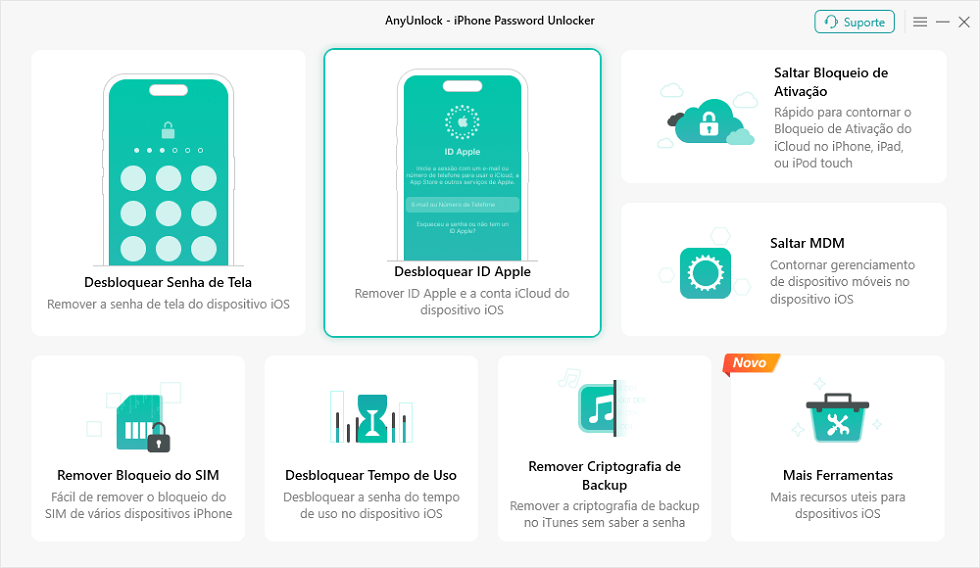
Selecionar Desbloquear ID Apple em AnyUnlock
3.Conecte seu dispositivo iOS a um computador Windows ou Mac usando um cabo USB. Quando o dispositivo estiver conectado com êxito, selecione a opção “Desbloquear Agora”.
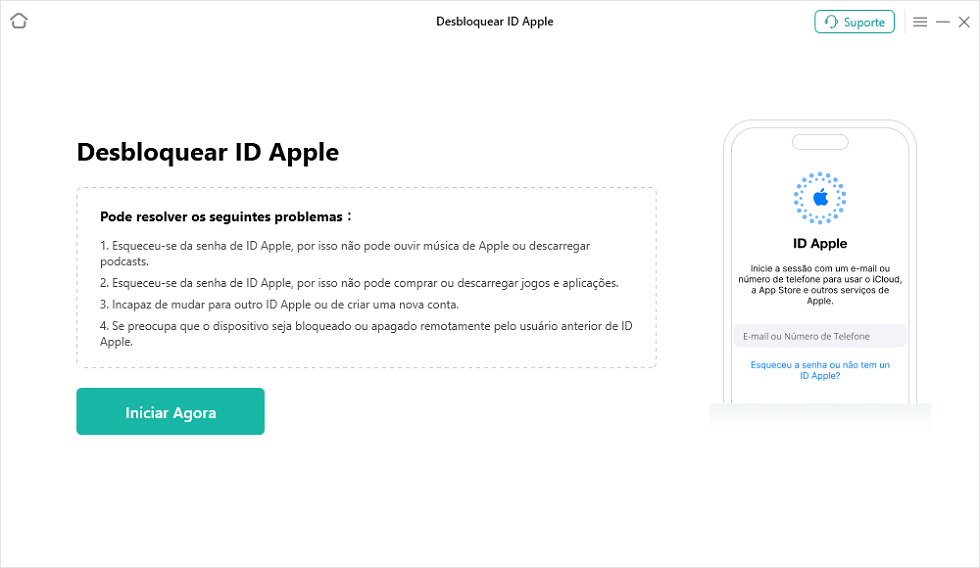
Clicar em Iniciar Agora para desbloquear ID Apple
4.Depois de selecionar “Desbloquear Agora”, o AnyUnlock desbloquea seu ID Apple automaticamente. Não desconecte o dispositivo durante o processo de desbloqueio, caso contrário, o processo de desbloqueio poderá falhar.
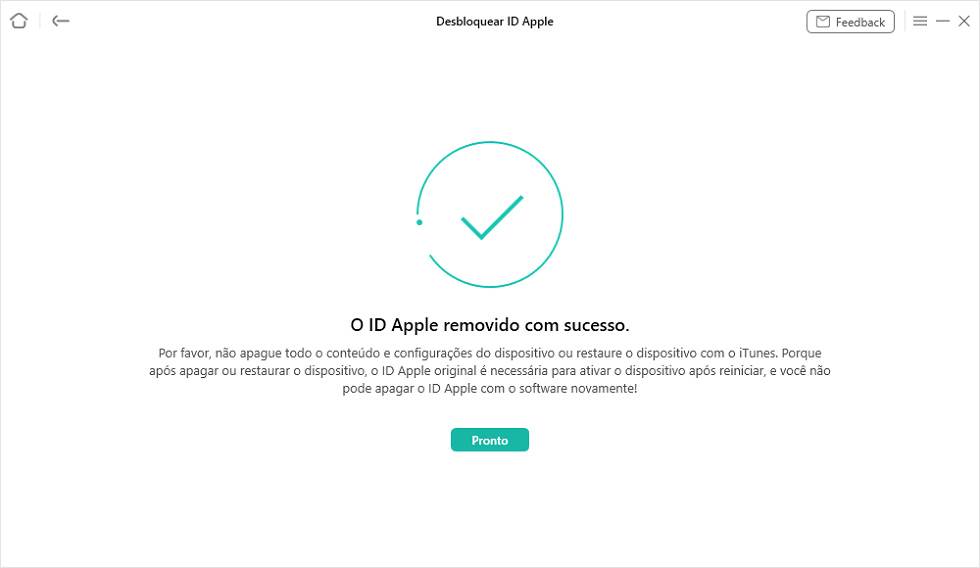
Desbloquear ID Apple com sucesso
Maneira 2: Recupere o ID Apple em iforgot.apple.com
Se estiver tendo problemas de segurança com o seu ID Apple ou não conseguir acessar um dispositivo ou número de telefone confiável, visite iforgot.apple.com. Você pode usar sua senha existente para desbloquear sua conta Apple ou redefinir sua senha.
1.Vá para https://iforgot.apple.com/ e insira seu ID Apple e clique em Continuar.
2.Você receberá algumas perguntas de verificação. Depois de respondê-las, siga as instruções para continuar definindo uma nova senha.
3.Depois de configurar a nova senha, você poderá fazer login novamente no ID Apple.
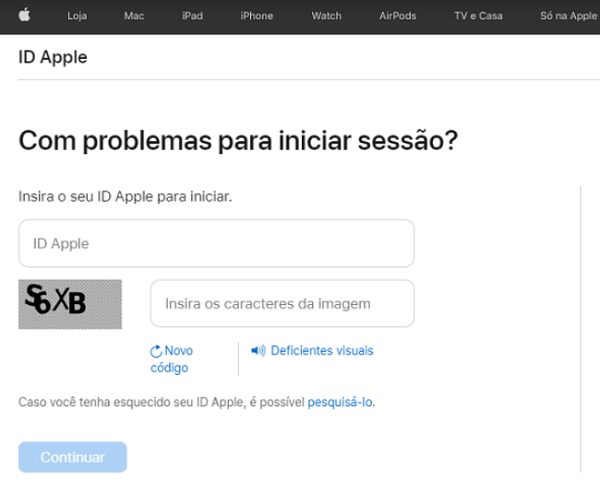
Corrigir “Este ID Apple não está ativo”
Maneira 3: Desbloqueie seu ID Apple com Autenticação de Dois Fatores
Outra maneira de resolver o problema “Este ID Apple não está ativo” é alterar sua senha usando a autenticação de dois fatores. Para usar esse método, é necessário ter acesso total ao dispositivo para acessar as configurações e alterar a senha.
1.Abra Ajustes > Usuários (Seu Nome).
2.Abra Senhas e segurança e selecione a opção Alterar senha.
3.Verifique sua identidade usando a autenticação de dois fatores, o que é conveniente se você puder receber o código em outro dispositivo confiável e não tiver o mesmo número de telefone para usar o método anterior.
4.Depois de verificar sua identidade, você pode alterar sua senha para remover a mensagem “Este ID Apple não está ativo”. Faça login no seu ID Apple novamente e você não receberá a mensagem “Este ID Apple não está ativo”.
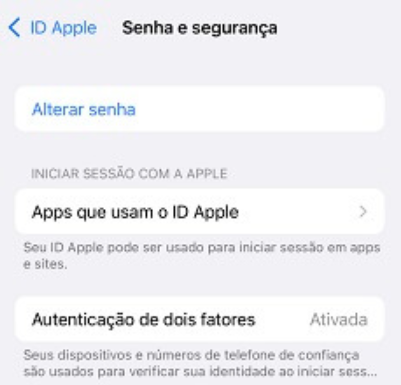
Corrija “Este ID Apple não está ativo”
Maneira 4: Corrija “Este ID Apple não está ativo” redefinindo a senha
Se não quiser usar software de terceiros, a primeira coisa que você pode fazer quando encontrar um problema do tipo “Este ID Apple não está ativo” é redefinir a senha do ID Apple.
Veja a seguir as etapas a serem seguidas:
1.Abra Ajustes em seu iPhone/iPad.
2.Toque em seu ID Apple > Senha e segurança > Alterar senha.
3.Você precisará digitar a senha do dispositivo para continuar.
4.Siga as instruções para redefinir sua senha.
5.Faça login com seu ID Apple novamente. Se tudo correr bem, você não verá mais a mensagem “Este ID Apple não está ativo”.
3. Perguntas frequentes sobre este ID Apple não está ativo
1.O que significa “Este ID Apple não está ativo”?
Se você ou outra pessoa digitar repetidamente a senha, as perguntas de segurança ou outras informações da conta incorretamente, o seu ID Apple será automaticamente bloqueado para sua proteção e você não poderá fazer login em nenhum serviço da Apple. Como resultado, isso resultará em uma mensagem “Este ID Apple não está ativado”.
2.Os alertas semelhantes do ID Apple incluem:
2.1.ID Apple bloqueado por motivos de segurança.
2.2.Muitas tentativas foram feitas por parte do usuário para fazer login.
2.3.Seu ID Apple foi desativado.
2.4.iPhone bloqueado pelo proprietário.
Dito isso, se alguma das dicas acima aparecer no seu iPhone, você pode tentar corrigi-las usando os métodos mencionados neste artigo.
Conclusão
Em resumo, com o AnyUnlock você pode resolver vários problemas relacionados a dispositivos iOS, como este ID Apple não está ativo, esquecer a senha da tela de bloqueio do iPhone, ter o iPhone bloqueado pelo iCloud ou parecer que o iPhone foi bloqueado pelo proprietário, e assim por diante. Portanto, o download do AnyUnlock é uma ação muito conveniente e segura.
AnyUnlock – Desbloquear iOS sem Senha
O que fazer se você esqueceu seu ID Apple, a senha do iPhone ou a senha de backup do iTunes? Não se preocupe! AnyUnlock o ajudará em pouco tempo. Não requer nenhuma habilidade especial e pode facilmente desbloquear vários bloqueios.
Perguntas relacionadas ao produto? Entre em contato com nossa equipe de suporte para obter uma solução rápida >

